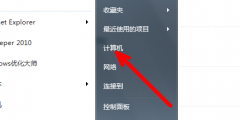win7系统自带有备份还原功能,在操作电脑的时候常无意中丢失一些数据,所以也是需要定时备份的,这时候自带的备份还原功能就派上用场了。而且不用下载其他第三方软件,那么win7自带备份还原功能怎么用?为帮助用户解决此疑惑,下面教程和大家分享win7自带备份还原功能的使用方法。
1、进入Win7电脑桌面,从左下角开始里找到“控制面板”点击进入。
2、进入控制面板后即可找到“备份和还原”工具了,如果觉得默认图标太小不好查找,请点击控制面板右侧的“大图标”查看方式。
3、点击“备份和还原”后即可进入备份还原设置界面,我们首先点击“设置备份”,之后会进入备份设置,主要是设置将备份文件存放在哪个盘。之后会提示我们将系统备份文件保存到什么位置,然后点击右侧的“立即备份”即可,等待一段时间即可完成备份了。
4、系统备份完了之后,我们再进入到备份设置里面,在底部就可以看到有还原入口了,在还原选项右侧即可看到“还原我的文件”这就是Win7还原入口,只要是上次有备份,后期就可以在这里点击还原,当然前提是我们不能把之前备份在D盘的备份文件给删除掉,这点希望大家留意下,点击还原后,会提示你之后要重启电脑完成,按照提示操作即可成功还原到之前备份的状态。
以上内容就是win7自带备份还原功能的使用方法,希望此教程内容能够帮助到大家。